Os dispositivos Samsung estão repletos de recursos inovadores projetados para aprimorar a experiência do usuário. Entre esses recursos, destacam-se os atalhos de gestos e movimentos, que permitem interagir com o dispositivo de maneiras intuitivas e convenientes. Neste texto será informado seis desses atalhos, fornecendo instruções passo a passo para ativá-los e aproveitá-los ao máximo.
Atalho 1: Levantar para Ativar a Tela
O primeiro atalho a ser destacado é o “Levantar para Ativar a Tela”. Esta funcionalidade prática acende o display do seu Samsung Galaxy assim que você levantar o dispositivo. Isso facilita imensamente o uso diário, poupando-o da necessidade de pressionar botões ou deslizar para ativar a tela. Além disso, esse recurso se integra perfeitamente com o reconhecimento facial, permitindo um desbloqueio rápido e seguro.
Para ativar a função “Levantar para Acender a Tela”, siga os passos a seguir:
- No menu “Configurações” do seu dispositivo Samsung.
- Navegue até a seção “Recursos Avançados”.
- Selecione a opção “Movimentos e Gestos”.
- Ative o recurso “Levantar para Ativar”.
Com essa funcionalidade habilitada, basta levantar o seu Samsung Galaxy para que a tela acorde instantaneamente, pronta para ser utilizada.
Atalho 2: Toque Duplo para Ativar a Tela
Outra opção conveniente é o “Toque Duplo para Ativar a Tela”. Como o próprio nome sugere, este atalho permite ligar ou desbloquear a tela com apenas dois toques rápidos na superfície do display. Isso elimina a necessidade de pressionar o botão de ligar/desligar, tornando o processo mais fluido e intuitivo.
Para ativar a função “Toque Duplo para Ativar a Tela”, execute os seguintes passos:
- No menu “Configurações” do seu dispositivo Samsung.
- Navegue até a seção “Recursos Avançados”.
- Selecione a opção “Movimentos e Gestos”.
- Localize e ative o recurso “Tocar 2 vezes para ativar a tela”.
Com essa funcionalidade habilitada, basta tocar duas vezes na tela para ativá-la ou desbloqueá-la, tornando o processo mais rápido e conveniente.
Atalho 3: Tela Ativada Durante a Visualização
O terceiro atalho a ser destacado é o “Tela Ativada Durante a Visualização”. Este recurso garante que a tela do seu Samsung Galaxy permaneça acesa enquanto você estiver visualizando algo no display, evitando que ela se desligue automaticamente após um determinado período de inatividade.
Para ativar o “Tela Ativada Durante a Visualização”, siga estas etapas:
- No menu “Configurações” do seu dispositivo Samsung.
- Navegue até a seção “Recursos Avançados”.
- Selecione a opção “Movimentos e Gestos”.
- Localize e ative o recurso “Tela ativada durante a visualização”.
Com essa funcionalidade habilitada, você pode desfrutar de uma experiência de visualização ininterrupta, sem ter que se preocupar com a tela desligando enquanto você estiver lendo, assistindo ou interagindo com o conteúdo no seu Samsung Galaxy.
Atalho 4: Vibrar com Ligação Perdida
O quarto atalho a ser destacado é o “Vibrar com Ligação Perdida”. Este recurso faz com que o seu Samsung Galaxy vibre após uma chamada perdida, alertando-o de maneira discreta e conveniente, sem a necessidade de desbloquear a tela.
Para ativar o “Vibrar com Ligação Perdida”, siga estas etapas:
- No menu “Configurações” do seu dispositivo Samsung.
- Navegue até a seção “Sons e Vibração”.
- Selecione a opção “Vibração de Chamada”.
- Ajuste a intensidade da vibração conforme sua preferência.
Com essa funcionalidade habilitada, você nunca mais perderá uma chamada importante, pois o seu Samsung Galaxy vibrará sutilmente, alertando-o de forma discreta e eficiente.
Atalho 5: Silenciar com Gestos
O quinto atalho a ser destacado é o “Silenciar com Gestos”. Este recurso permite silenciar chamadas recebidas ou interromper alarmes e notificações sonoras com movimentos simples e intuitivos, como girar o dispositivo ou cobrir a tela com a palma da mão.
Para ativar a função “Silenciar com Gestos”, siga os passos a seguir:
- No menu “Configurações” do seu dispositivo Samsung.
- Navegue até a seção “Recursos Avançados”.
- Selecione a opção “Movimentos e Gestos”.
- Localize e ative o recurso “Virar para Silenciar”.
Com essa funcionalidade habilitada, você pode silenciar rapidamente o seu Samsung Galaxy em situações em que o som pode ser inconveniente, como em reuniões ou ambientes silenciosos, sem a necessidade de interagir diretamente com a tela.
Atalho 6: Deslize a Mão para Capturar a Tela
O sexto e último atalho a ser destacado é o “Deslize a Mão para Capturar a Tela”. Este recurso permite capturar instantaneamente a tela do seu Samsung Galaxy com um simples gesto de deslizar a lateral da mão sobre o display.
Para ativar a função “Deslizar a Mão para Capturar Tela”, execute os seguintes passos:
- No menu “Configurações” do seu dispositivo Samsung.
- Navegue até a seção “Recursos Avançados”.
- Selecione a opção “Movimentos e Gestos”.
- Localize e ative o recurso “Telas Capturadas”.
Com essa funcionalidade habilitada, você pode capturar facilmente qualquer conteúdo na tela do seu Samsung Galaxy, seja para registrar informações importantes, compartilhar momentos ou simplesmente preservar memórias visuais.

Os atalhos de gestos e movimentos oferecidos pelos dispositivos Samsung são verdadeiramente revolucionários, tornando a interação com o seu dispositivo mais intuitiva, conveniente e eficiente. Ao explorar e ativar esses recursos, você desfrutará de uma experiência aprimorada, economizando tempo e esforço em tarefas diárias. Seja para ativar a tela, silenciar chamadas ou capturar conteúdo, esses atalhos são projetados para tornar a sua experiência com o Samsung Galaxy .


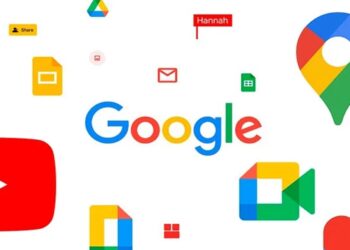







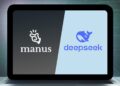

Debate sobre post